당신이 그 안에 있는 유일한 사람이라면 가족 공유 그룹을 갖는 것은 의미가 없습니다. 그러나 "잘못된 초대" 오류가 표시되면 가족 공유를 통해 다른 사람을 그룹에 초대할 수 없습니다.
누군가 초대를 수락한 경우에도 이 오류 메시지가 표시될 수 있습니다. 그럼에도 불구하고 오류를 수정할 때까지 새 초대장을 보낼 수 없습니다. 다행히도 아래 단계를 사용하면 쉽게 할 수 있습니다.
내용물
- 관련된:
-
가족 공유에서 잘못된 초대 오류를 수정하는 방법
- iPhone, iPad 또는 iPod touch에서
- 맥에서
-
여전히 가족 공유 초대장을 보낼 수 없는 경우
- 1. 모든 장치에서 소프트웨어 업데이트
- 2. 각 장치 다시 시작
- 3. Apple ID 계정에서 로그아웃
-
가족 공유를 최대한 활용하십시오
- 관련 게시물:
관련된:
- iOS에서 가족 구성원과 Apple 구독을 공유하는 방법
- Mac 및 Apple TV에서 가족 공유를 설정하는 방법
- 가족 공유 계정으로 스크린 타임 사용
가족 공유에서 잘못된 초대 오류를 수정하는 방법
후에 누군가를 그룹에 초대, 그들의 이름은 기기의 가족 공유 설정에서 귀하의 이름 아래에 나타나야 합니다. 일반적으로 이름을 탭하여 그룹에서 제거하고 초대를 취소할 수 있습니다.
"잘못된 초대" 오류가 표시되어 특정 초대를 취소할 수 없는 경우 대신 모든 가족 공유 초대를 취소해야 할 수 있습니다.
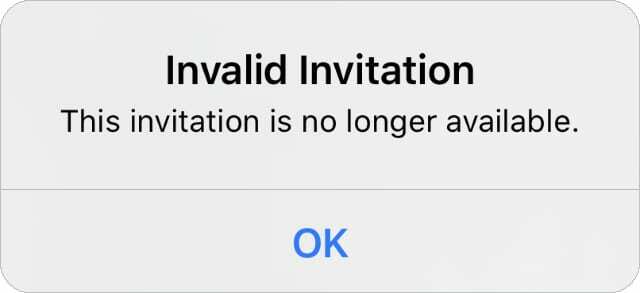
아래 지침에 따라 방법을 알아보세요. 초대를 취소한 후 평소와 같이 새 초대를 보냅니다. 아무 오류 없이 작동되기를 바랍니다.
iPhone, iPad 또는 iPod touch에서
- 이동 설정 > [내 이름] > 가족 공유.
- 수도꼭지 [당신의 이름] 다시 그리고 이동 대기 중인 초대.
- 선택 보류 중인 모든 초대 취소.
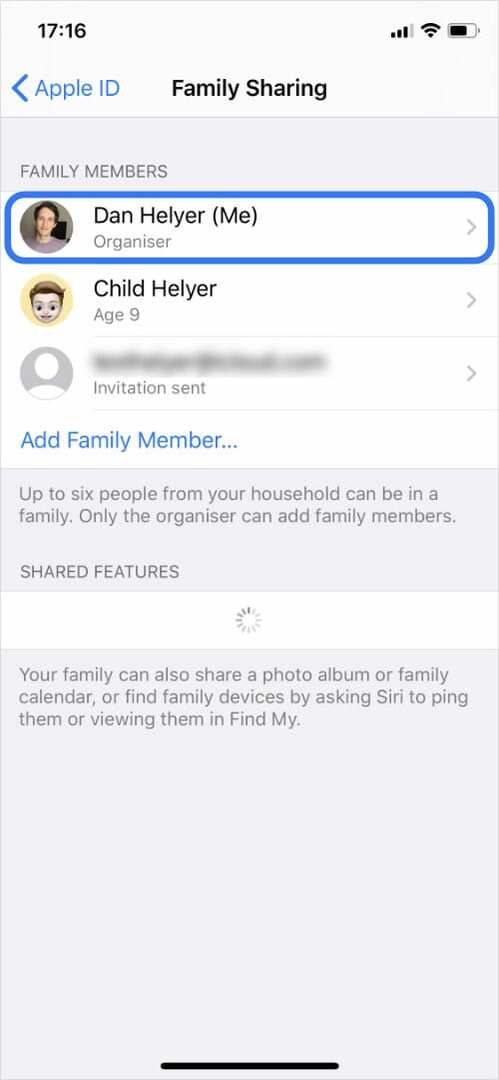
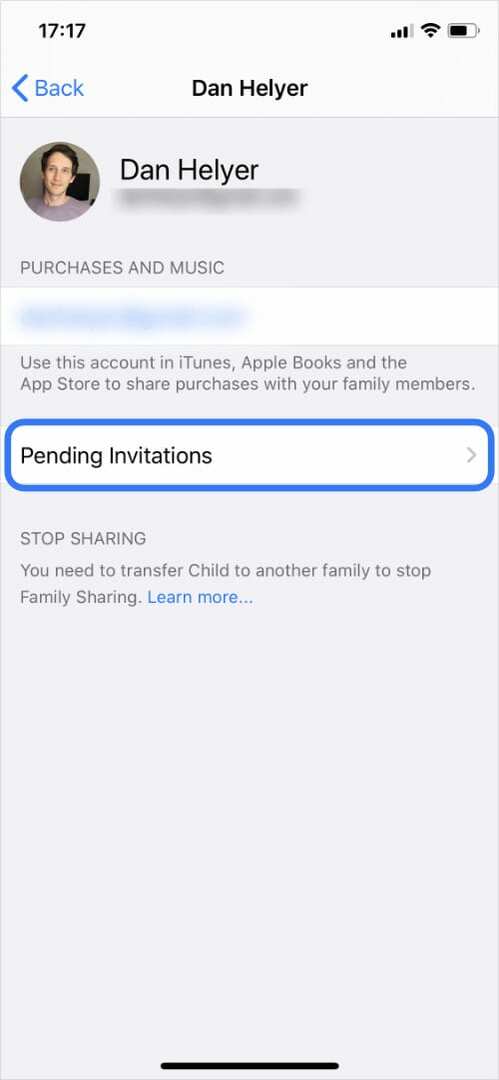
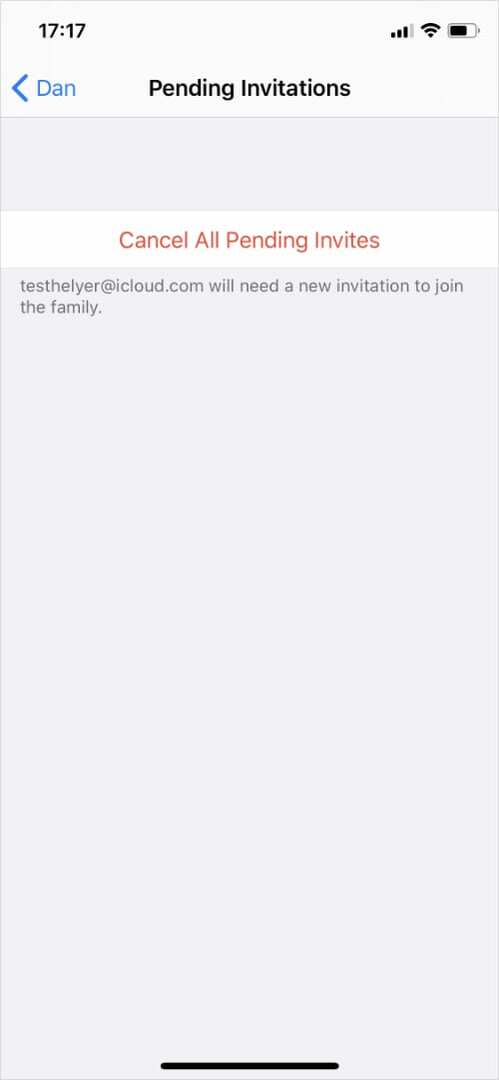
맥에서
- 열기 사과 () 메뉴로 이동 시스템 환경설정 > 가족 공유.
- 딸깍 하는 소리 가족 사이드바에서 초대를 보낸 사람을 선택하십시오.
- 사용 마이너스 (–) 버튼을 눌러 초대를 취소하고 그룹에서 제거합니다.
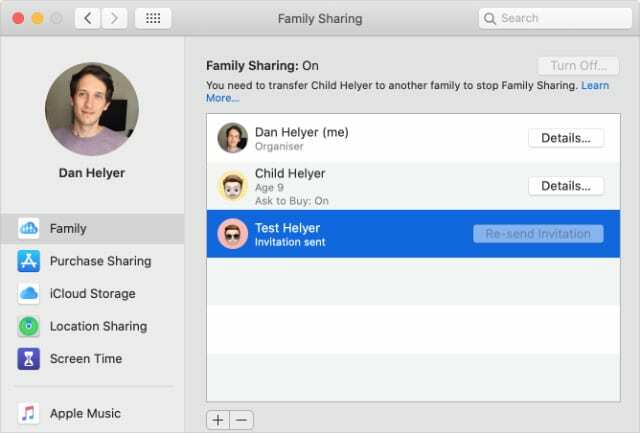
여전히 가족 공유 초대장을 보낼 수 없는 경우
가족 공유 그룹에 사람들을 초대하려고 할 때 "잘못된 초대" 오류가 계속 나타나면 문제를 해결하는 데 도움이 될 수 있는 몇 가지 다른 문제 해결 팁이 있습니다.
1. 모든 장치에서 소프트웨어 업데이트
가족 공유 그룹에 연결된 모든 Apple 기기가 최신 소프트웨어 업데이트 실행.
또한 그룹에 추가하려는 사람과 대화하고 장치도 업데이트하도록 요청해야 합니다.

2. 각 장치 다시 시작
장치를 다시 시작하는 것은 대부분의 소프트웨어 오류를 우회하는 좋은 방법입니다. 초대장을 다시 보내기 전에 잠시 시간을 내어 iPhone, iPad, iPod touch 또는 Mac을 재시동하십시오.
초대장을 보내는 사람도 기기를 다시 시작해야 합니다.

3. Apple ID 계정에서 로그아웃
여전히 "잘못된 초대" 오류가 발생하면 기기에서 Apple ID 계정에서 로그아웃한 다음 다시 로그인해 보십시오.
짐작할 수 있듯이 가족 공유 그룹에 초대하려는 사람에게도 이 작업을 수행하도록 요청해야 합니다.
iPhone, iPad 또는 iPod touch에서 설정 > [내 이름] > 로그아웃.
Mac에서 사과 () 메뉴로 이동 시스템 환경설정 > Apple ID > 개요 클릭 로그아웃.

가족 공유를 최대한 활용하십시오
가족 공유 그룹에 사람들을 초대한 후 서비스를 최대한 활용하십시오. 가족 공유를 사용하여 다음을 수행할 수 있습니다. 자녀의 스크린 타임 관리, Apple 구독 공유, 그리고 훨씬 더.
이 기사가 도움이 되었기를 바랍니다. 질문이 있으면 아래 의견을 사용하여 알려주십시오.

Dan은 사람들이 기술을 최대한 활용할 수 있도록 튜토리얼과 문제 해결 가이드를 작성합니다. 작가가 되기 전에 그는 사운드 기술 학사 학위를 취득하고 Apple Store에서 수리를 감독했으며 중국에서 영어를 가르쳤습니다.